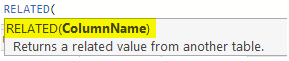
Fungsi TERKAIT BI Daya
Di MS Excel, kita semua telah melakukan tugas mengambil data dari satu tabel ke tabel lainnya. Dalam kasus seperti itu, VLOOKUP adalah rumus rumah tangga untuk semua pengguna Excel. Tanpa VLOOKUP di tempat kerja mereka, sebagian besar pengguna Excel tidak akan berakhir di sana. Meskipun nilai fungsi VLOOKUP di MS Excel sudah disebutkan, bisakah kita mereplikasi rumus yang sama di Power BI? Kami memiliki formula yang berbeda, bukan formula VLOOKUP Formula VLOOKUPFungsi excel VLOOKUP mencari nilai tertentu dan mengembalikan kecocokan yang sesuai berdasarkan pengenal unik. Pengidentifikasi unik secara unik terkait dengan semua catatan database. Misalnya, ID karyawan, nomor daftar siswa, nomor kontak pelanggan, alamat email penjual, dll., adalah pengidentifikasi unik. baca lebih lanjut, yaitu fungsi DAX TERKAIT. Artikel ini akan membawa Anda melalui salah satu fungsi DAX TERKAIT Power BI yang penting.
Apa Fungsi RELATED di Power BI?
RELATED, seperti namanya, akan mengembalikan nilai yang sesuai dari satu tabel ke tabel lainnya. Ini mirip dengan fungsi nilai pencarian di MS Excel, VLOOKUP.
Namun, sebelum kami menerapkan fungsi DAX ini di Power BI, kami perlu membuat hubungan model data antara tabel yang kami rujuk.
Di bawah ini adalah sintaks fungsi DAX TERKAIT di Power BI.
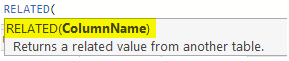
Kita perlu memilih kolom hasil dari tabel lain. Itu akan mengambil detailnya untuk kita. Jika Anda kesulitan memahami penjelasan teoretis ini, jangan khawatir; di bawah ini, kami akan memberi Anda contoh-contoh praktis secara rinci.

Anda bebas menggunakan gambar ini di situs web Anda, templat, dll., Harap berikan kami tautan atribusiBagaimana Memberikan Atribusi? Tautan Artikel menjadi Hyperlink
Misalnya: Sumber: Power BI RELATED (wallstreetmojo.com)
Contoh Fungsi TERKAIT di Power BI
Untuk mendemonstrasikan fungsi DAX TERKAIT di Power BI, kami telah menyiapkan dua tabel data di lembar kerja Excel di bawah ini.
Di bawah ini adalah contoh fungsi TERKAIT di Power BI. Anda dapat mengunduh buku kerja menggunakan file yang sama yang kami gunakan dalam contoh ini.

- Di atas, kami memiliki dua tabel, ‘Tabel Produk’ dan ‘Tabel Harga.’ Di ‘Tabel Produk’, kami memiliki nama produk dan detail unit yang terjual dengan nama ‘Perwakilan Penjualan’ untuk setiap produk.
- Dalam ‘Tabel Harga’, kami memiliki nama produk dan nilai harga per unitnya, jadi kami akan menggunakan fungsi TERKAIT untuk mengambil detail harga ke ‘Tabel Produk’. Unggah dua data tabel di atas ke file Power BI Desktop.

- Sekarang dari ‘Price_Table , ‘ kita perlu mengambil harga biaya setiap produk ke ‘Product_Table.’ Klik kanan pada ‘Product_Table’ dan pilih opsi ‘ New column .’

- Sekarang, beri nama untuk kolom baru sebagai “Harga Satuan”.

- Buka fungsi TERKAIT di Power BI.

- Kami perlu memilih kolom dari “Price_Table , ” tetapi saat Anda mengetikkan nama tabel, kami tidak melihat pencarian terkait.

Itu karena sebelum kita menggunakan fungsi RELATED, kita harus membuat hubungan antara dua tabel di bawah tab “ Pemodelan Data ”.

- Seperti yang Anda lihat di atas, kami tidak memiliki hubungan apa pun antara kedua tabel ini. Namun, kita dapat membuat hubungan antara kedua tabel ini dengan menggunakan kolom umum di antara kedua tabel ini. Jadi dalam dua tabel ini, kolom yang umum adalah “ Product .
Catatan: Power BI cukup cerdas untuk membuat hubungan otomatis antara dua tabel berdasarkan judul kolom saat kami mengunggah tabel data. Karena sebagai pembelajar baru, perlu mengetahui tentang hubungan antara dua tabel, hubungan tersebut telah kami hapus.
- Untuk membuat hubungan, klik salah satu elipsis tabel (tiga titik) dan pilih ‘ Kelola hubungan .’

- Ini akan membuka jendela di bawah ini untuk Anda. Pilih opsi “ Baru ”.

- Ini akan membuka jendela ” Buat hubungan “.

- Dari daftar dropdown pertama, pilih “Price_Table.” Misalnya, tabel di bawah ini akan secara otomatis memilih “Product_Table”.

- Pilih kolom umum di antara kedua tabel ini sebagai “Produk”. Sekarang, klik “OK.”
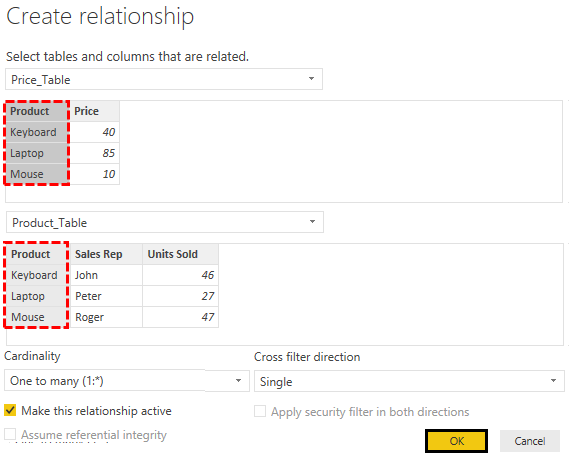
- Ini akan menciptakan hubungan seperti di bawah ini.

- Sekarang, kembali dan pilih “ Kolom baru ” untuk “ Tabel_Produk ” dan buka fungsi TERKAIT .

- Seperti yang Anda lihat di atas, kami memiliki nama tabel dengan semua kolom dari tabel terkait. Pilih kolom ‘ Price_Table [Harga] ‘ dari daftar.

- Tutup braket dan tekan tombol “Enter” untuk mendapatkan detail harga di kolom baru.

Kami memiliki rumus VLOOKUP untuk mengambil detail dari satu tabel ke tabel lainnya berdasarkan kolom umum antar tabel.
- Karena kami telah mengambil detail harga, kami dapat memasukkan kolom baru sebagai ‘ Nilai Total ‘ dengan mengalikan ‘ Unit Terjual dengan Biaya Unit .’

- Alih-alih menambahkan dua kolom tambahan, kita dapat memperoleh nilai total dalam satu kolom. Di bawah ini adalah rumus untuk menentukan harga total dalam satu langkah itu sendiri.

Seperti ini, dengan menggunakan fungsi RELATED di Power BI, kita dapat mengambil data dari satu tabel ke tabel lainnya.
Catatan: Kami juga dapat mengunduh file fungsi TERKAIT Power BI dari tautan di bawah dan melihat hasil akhirnya.
Anda dapat mengunduh Template Fungsi TERKAIT Power BI ini di sini – Template Fungsi TERKAIT Power BI
Hal yang Perlu Diingat Di Sini
- Fungsi TERKAIT berfungsi sebagai VLOOKUP di Power BIVLOOKUP Di Power BIVLOOKUP di Power BI membantu pengguna mengambil data dari tabel lain. Karena ini bukan fungsi bawaan, pengguna perlu mereplikasinya menggunakan fungsi DAX seperti fungsi LOOKUPVALUE DAX.baca lebih lanjut.
- Fungsi TERKAIT dapat digunakan jika ada hubungan antar tabel.
- Tanpa relasi, kita bahkan tidak bisa melihat nama tabel dan judul kolomnya.
Artikel yang Direkomendasikan
Artikel ini adalah panduan untuk Power BI RELATED. Di sini, kami membahas cara menggunakan fungsi TERKAIT di Power BI untuk mengembalikan nilai terkait dari satu tabel ke tabel lain dengan bantuan contoh. Anda dapat mempelajari lebih lanjut tentang Power BI dari artikel berikut: –
- Rata-rata di Power BI
- Matriks Power BI
- Power BI COUNTIF
- Daya BI Hitung
- Bagan Power BI








